La digitalización es el proceso de conversión de información gráfica en papel a un formato digital. Al digitalizar un mapa, se utilizan comandos de dibujo para trazar los datos del mapa de papel y almacenarlos en un archivo DWG.
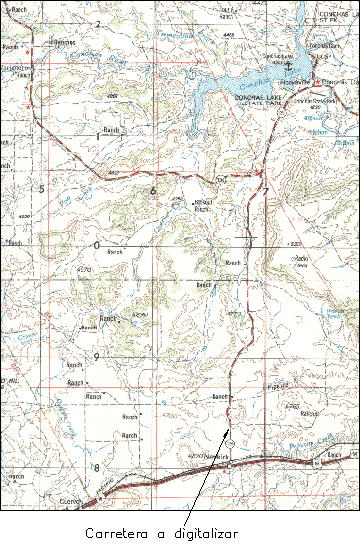
La digitalización permite obtener información de imágenes ráster o mapas en papel, e introducirla en un mapa digital.
Planificación de la digitalización
Antes de iniciar la digitalización, considere lo siguiente:
- Idoneidad de los mapas de origen
- Sistema global de coordenadas.
- Mapas en mosaico
- Organización de capas
- Almacenamiento de datos: interno o externo
- Representación de topologías de nodos, de red y de polígonos
Si es posible, realice la digitalización completa de un mapa en una sola sesión ya que el soporte del mapa puede deformarse con el tiempo.
Digitalización de objetos lineales
Los objetos lineales son las líneas, los arcos y las polilíneas.
- Si piensa utilizar más adelante la topografía para generar vistas en 3D a partir de modelos digitales del terreno, sitúe los objetos lineales en las elevaciones (valores Z) que representan.
- Si utiliza el comando BOCETO para trazar una línea irregular, asegúrese de que la variable SKETCHINC se establece con un valor razonable, ya que cada segmento de línea termina en el intervalo definido por SKETCHINC. Si el valor de SKETCHINC es demasiado pequeño, el comando BOCETO puede crear archivos enormes para una línea pequeña.
- Cuando se digitalizan curvas irregulares con POL o MAPDIGITIZE, el espaciado de los puntos de vértice seleccionados depende de la curvatura de la línea. Los segmentos más rectos requieren menos puntos.
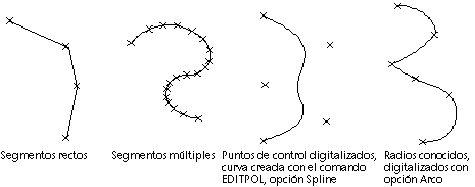
Ejemplos de curvas digitalizadas
- Aunque trabaje con precisión, al digitalizar una curva se pierden datos. Para que la línea sea lo más exacta posible, cuando cree curvas muy cerradas, digitalice más puntos; sin embargo, aunque se reduce la pérdida de datos, se aumenta el tamaño y la complejidad del archivo. Si sabe qué parámetros se han utilizado para definir una curva regular, por ejemplo el radio o la longitud, utilice la opción Arco de los comandos POL y MAPDIGITIZE para realizar la digitalización. Las líneas irregulares, como por ejemplo los contornos de topografía, deben estar formadas por polilíneas continuas. Si es necesario, se pueden suavizar con la opción Ajustar de EDITPOL. Establezca en 1 (activado) la variable de sistema PLINEGEN antes de la digitalización, para que los tipos de línea de trazos se evalúen correctamente.
- Cuando complete la digitalización de un segmento, márquelo en el mapa de papel para evitar digitalizarlo de nuevo. La digitalización doble aumenta el tamaño del archivo.
Digitalización de topologías
Cuando digitalice datos que van a utilizarse para crear una topología, siga estos principios para obtener resultados más precisos.
- Los contornos (u otras polilíneas) se deben completar con las referencias a objetos Cercano, Intersección o Punto final para garantizar que áreas cerradas como parcelas, edificios y masas de agua sean realmente polígonos completos.
- Los segmentos de línea se deben forzar a puntos finales existentes donde intersequen.
- Cuando digitalice datos para una topología de red, no duplique los objetos. Por ejemplo, no digitalice dos veces las líneas de contorno que separan polígonos adyacentes. Es más conveniente digitalizar polígonos adyacentes en la misma capa, con líneas comunes para marcar los contornos comunes. Si un borde cumple dos o más funciones, digitalice la línea una vez y, a continuación, utilice los comandos COPIA y CAMBPROP para situar la línea duplicada en una capa diferente.
Después de digitalizar los elementos lineales que forman la base de la topología, debe limpiar todos los problemas encontrados antes de crear la topología.
Digitalización de puntos de datos de control y monumentos
Cuando se intenta comparar los mapas digitalizados con los mapas digitales existentes, se pueden utilizar puntos comunes a los dos mapas de cuya exactitud se está seguro.
- Puntos de datos de control: un sistema de puntos de control geodésicos cubre la totalidad de Estados Unidos. La latitud y la longitud y, a menudo, la elevación, se establecen mediante estos puntos. Existen sistemas similares en otros países, como por ejemplo puntos de referencia y puntos de trigonometría en todo el Reino Unido.
- Monumentos: si trabaja con mapas de una ciudad o comarca, es probable que ya existan puntos para establecer ubicaciones en todos los mapas. Estos puntos pueden incluir elementos como edificios públicos, cimas de montañas o tramos de autopistas.
Cuando digitalice un mapa, utilice estos procedimientos para establecer puntos de control conocidos:
- Cree una capa llamada REFERENCIA. Sobre ella, digitalice al menos cuatro puntos que correspondan a coordenadas reales, como las intersecciones de coordenadas de las líneas de latitud y longitud. Estos puntos deben aparecer en las esquinas de la hoja del mapa o en el perímetro que engloba a los elementos del mapa que va a digitalizar. Asegúrese de anotar en el dibujo la posición de estos puntos de referencia y sus coordenadas reales. Utilice estos puntos para registrar el mapa con el comando TABLERO, según se describe en Para registrar el mapa.
- Para conseguir un resultado preciso, puede digitalizar también otros puntos, como las ubicaciones de los puntos de control y de los monumentos cuyas posiciones se conozcan. Es importante digitalizar más puntos de control para las operaciones Para hacer coincidir bordes de mapas o Acerca de la deformación elástica de dos mapas.
Cómo añadir anotaciones
Mientras se realiza la digitalización, puede añadir texto para indicar nodos o ubicaciones importantes en un mapa. Utilice el comando ESTILO para definir un estilo de texto que utilice una fuente simple, como isocp.shx, con una altura de texto fija para no tener que introducir la altura cada vez que escriba un texto. Puede modificar el estilo y la altura del texto después de la digitalización.
Utilice el comando TEXTO para introducir texto durante la digitalización. El texto debe estar formado por una sola línea, situada en la misma capa que el elemento que describe. Si es necesario, puede utilizar el comando TEXTOM para introducir textos complejos o relativamente largos después de la digitalización. Para obtener más información, busque "texto" en el índice de la Ayuda.
Evite superponer el punto de inserción del texto y los puntos finales de los objetos que está anotando.